Інструменти модифікації ескізу
Інструменти на панелі «Ескіз» > «Змінити» дозволяють змінювати геометрію ескізу у Fusion 360.
Ви можете використовувати такі команди, щоб змінити геометрію ескізу:
- філе

- Фаска рівної відстані

- Відстань і кут фаски

- Двостороння фаска

- Обрізка

- Розширити

- Перерва

- Масштаб ескізу

- Зсув

- Крива змішування

- Перемістити/Копіювати

- Зміна параметрів

філе
Команда Fillet розміщує дугу заданого радіуса на перетині 2 ліній або дуг.
Ви можете створювати філе між:
- 2 пересічні лінії
- Точка на 2 прямих, що перетинаються
- 2 паралельні прямі
- Пряма і дуга, які перетинаються
- 2 дуги кола, які перетинаються
Ви вибираєте вершину, 2 лінії або 2 дуги, а потім вказуєте радіус.
Фаска рівної відстані
Команда «Фаска на однаковій відстані» створює фаску у вершині, перетині або розширеному перетині двох ліній на ескізі на основі однакової відстані до кожної сторони.
Ви вибираєте вершину або дві лінії, а потім вказуєте значення відстані для фаски.
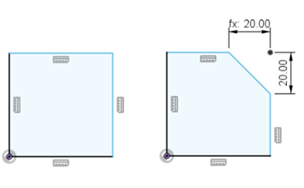
Відстань і кут фаски
Команда «Відстань і кутова фаска» створює фаску у вершині, перетині або розширеному перетині двох ліній ескізу на основі однієї відстані та кута.
Ви вибираєте вершину або дві лінії, а потім вказуєте значення відстані та кута для фаски.
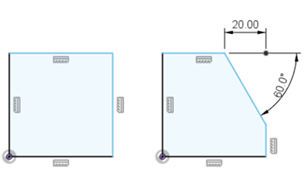
Двостороння фаска
Команда Two Distance Chamfer створює фаску у вершині, перетині або розширеному перетині двох ліній ескізу на основі різної відстані до кожної сторони.
Ви вибираєте вершину або дві лінії, а потім вказуєте два значення відстані для фаски.
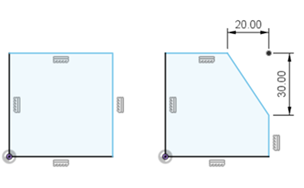
Обрізка
Команда «Обрізати» обрізає геометрію ескізу до найближчого розширеного перетину з іншою геометрією в активному ескізі.
Ви зупиняєте курсор над геометрією ескізу, щоб переглянути сегмент, який потрібно обрізати, а потім клацаєте сегмент, щоб обрізати його.
Розширити
Команда «Розширити» розширює геометрію ескізу до найближчого розширеного перетину з іншою геометрією в активному ескізі.
Ви зупиняєте курсор над геометрією ескізу, щоб переглянути сегмент, який потрібно подовжити, а потім клацаєте сегмент, щоб розширити його.
Перерва
Команда «Розірвати» розбиває геометрію ескізу на два або більше сегментів у місцях перетину з іншою геометрією ескізу.
Ви зупиняєте курсор над геометрією ескізу, щоб переглянути, де він буде розбитий, а потім клацаєте, щоб розірвати його.
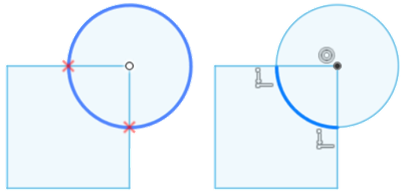
Масштаб ескізу
Команда «Масштаб ескізу» масштабує геометрію ескізу.
Ви клацаєте, щоб вибрати геометрію ескізу, а потім вказуєте масштабний коефіцієнт.
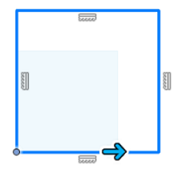
Зсув
Команда «Зсув» копіює геометрію ескізу на задану відстань від вихідної геометрії.
Ви вибираєте геометрію ескізу для зсуву, потім вказуєте відстань зміщення або перетягуєте ручку маніпулятора відстані на полотно.
Розмір і положення нової геометрії пов’язані з вихідною геометрією. Щоб видалити цей зв’язок, виберіть гліф зміщення на полотні, клацніть правою кнопкою миші та виберіть Delete .
- Ви можете зміщувати будь-яку геометрію ескізу на активній площині ескізу, включаючи окремі лінії, криві, ланцюжки з’єднаної геометрії та профілі. Одночасно можна створити лише один вибір для зміщення.
- Коли ви зсуваєте криві ескізу, гліф обмеження зсуву відображається на вихідній геометрії та геометрії зміщення.
Крива змішування
Інструмент «Крива змішування» створює безперервну криву змішування дотичної або кривизни між кінцевими точками двох існуючих кривих або країв ескізу.
Ви вибираєте дві ескізні криві або ребра на полотні для змішування. Щоб указати, до якого кінця потрібно злити, наведіть вказівник на криву ближче до кінця, до якого потрібно злити. Потім виберіть тип обмеження:
 Дотична крива змішування (G1) : створює дотичну безперервну криву змішування.
Дотична крива змішування (G1) : створює дотичну безперервну криву змішування.  Curvature Blend Curve (G2) : створює безперервну криву змішування кривизни.
Curvature Blend Curve (G2) : створює безперервну криву змішування кривизни.
Якщо навести вказівник на дійсні виділення, геометрія виділяється та відображається попередній перегляд кривої змішування.
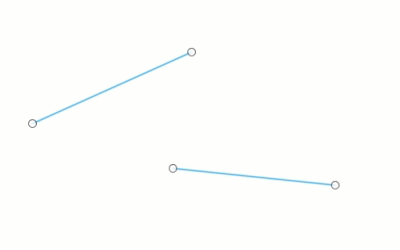
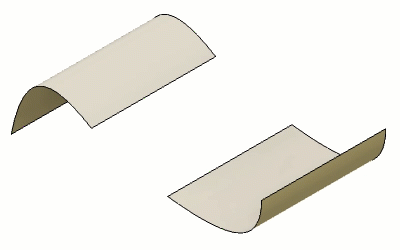
Перемістити/Копіювати
Команда «Перемістити/Копіювати» переміщує виділену геометрію ескізу. Ви можете перемістити геометрію ескізу за межі площини ескізу, щоб створити 3D-ескіз.
Ви вибираєте геометрію ескізу для переміщення, а потім вказуєте нове розташування.
Зміна параметрів
Команда «Змінити параметри» дозволяє створювати вирази та зв’язки для керування розміром об’єктів у вашому дизайні Fusion 360.
Ви можете створювати та називати параметри, додаючи розміри до ескізів або додаючи та змінюючи тіла.
Орігінал сторінки: Modify sketch geometry